Fluxo de trabalho de exemplo
A ferramenta Sumarizar tem um fluxo de trabalho de exemplo. Visite Exemplos de fluxos de trabalho para saber como acessar esse e muitos outros exemplos diretamente do Alteryx Designer.
Use a ferramenta Sumarizar para executar várias Ações (funções e cálculos) em seus dados. A ferramenta Sumarizar pode...
Retornar a soma de uma coluna de dados. A soma é calculada realizando a adição de todas as linhas da coluna.
Retornar o valor mínimo ou máximo de uma coluna.
Contar o número de linhas de uma coluna.
Agrupar uma coluna de dados por valores idênticos.
Concatenar valores de cadeia de caracteres
Realizar uma variedade de cálculos matemáticos.
Realizar o processamento de objetos espaciais.
Acesse Ações de sumarização para obter uma lista completa.

A ferramenta Sumarizar possui duas âncoras:
Âncora de entrada: a âncora de entrada se conecta aos dados nos quais você deseja aplicar as ações.
Âncora de saída: a âncora de saída exibe somente os resultados das ações. Use a ferramenta Junção para combinar os resultados da ferramenta Sumarizar com os dados originais.
A janela de configuração da ferramenta Sumarizar apresenta duas seções: Campos e Ações.
Os nomes dos campos da entrada e os tipos de dados associados a eles estão listados na seção Campos da janela de configuração da ferramenta.
Selecione um campo para realizar uma ação. Mantenha Shift pressionado para selecionar vários campos aos quais aplicar as mesmas ações. Use o menu suspenso Selecionar, localizado acima da seção Campos, para fazer uma seleção em massa. As opções incluem...
Tudo: todos os campos são selecionados.
Nenhum: nenhum campo é selecionado. Quaisquer campos selecionados anteriormente são desmarcados.
Numérico: são selecionados apenas campos que contêm dados do tipo numérico (inteiros, decimais fixos, floats, doubles).
Cadeia de caracteres: apenas campos com dados de um dos tipos String são selecionados.
Geografia: apenas campos com dados espaciais são selecionados.
Com os campos selecionados, clique no menu suspenso de Adicionar acima da seção Ações. Há várias ações para você escolher. As ações que não forem compatíveis com os tipos de dados selecionados não estarão disponíveis.
Selecione a ação que você deseja realizar. Os campos são adicionados à seção Ações.
Você pode aplicar várias ações a um único campo. Para isso, selecione e adicione o campo uma vez para cada ação que deseja realizar.
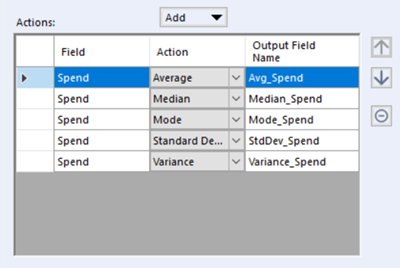
A seção Ações contém os campos de dados que foram adicionados a partir da seção Campos. Diversas opções ficam disponíveis uma vez que os campos são adicionados à seção Ações:
Reordenar: selecione um campo e use os botões de seta para cima ou para baixo a fim de alterar a ordem dos campos. Essa ordem também será atualizada na saída da ferramenta na janela de resultados.
Remover: selecione um campo de ação e use o botão com o sinal de menos para removê-lo da seção Ações.
Alterar ação: para alterar uma ação, clique no menu suspenso da coluna Ação e escolha uma ação compatível.
Renomear campo de saída: para renomear um campo, selecione-o e insira um novo nome na coluna Nome do campo de saída.
Propriedades da ação
Percentil, Concatenar e a maioria das ações da categoria Finanças exigem que você especifique propriedades adicionais.
Quando forem necessárias propriedades adicionais, especifique-as por meio da seção Propriedades, na parte inferior da janela de configuração da ferramenta. Consulte Ações de sumarização para obter informações sobre propriedades específicas.
Se não forem necessárias propriedades adicionais, essa seção não estará disponível.
Esta lista descreve os tipos de ações que a ferramenta Sumarizar pode realizar:
Agrupar por: combina em um único registro todos os registros que apresentam valores idênticos dentro do campo especificado. Todos os dados relativos aos registros de cada grupo criado são então sumarizados. Qualquer dado que não seja do tipo blob ou objeto geográfico apresenta essa opção. Se a ação "Agrupar por" não for aplicada a nenhum campo, o arquivo inteiro será sumarizado.
Soma: retorna o valor da soma para o grupo. A soma é calculada realizando a adição de todos os valores em um grupo.
Contar: retorna a contagem de registros no grupo.
Contar não nulos: idêntica à ação "Contar", mas conta apenas os registros que não são nulos. "Nulo" significa que não há um valor definido para o registro. Isso é diferente de zero ou de uma cadeia de caracteres vazia.
Contar distintos: retorna a contagem de registros únicos no grupo.
Contar distintos não nulos: idêntica à função "Contar distintos", mas conta apenas os registros que não são nulos. "Nulo" significa que não há um valor definido para o registro (diferente de zero ou de uma cadeia de caracteres vazia).
Contar nulos: idêntica à ação "Contar", mas conta apenas os registros que são nulos. "Nulo" significa que não há um valor definido para o registro. Isso é diferente de zero ou de uma cadeia de caracteres vazia.
Mínimo: retorna o valor mínimo.
Máximo: retorna o valor máximo.
Primeiro: retorna o primeiro registro do grupo, com base na posição dos registros.
Último: retorna o último registro do grupo, com base na posição dos registros.
Valor presente líquido (NPV): calcula o valor presente líquido de um investimento. O NPV é uma medida do fluxo de caixa ao longo de um investimento. Parâmetros para NPV:
Taxa de desconto (por período): a taxa de desconto como uma porcentagem. O valor padrão é 8%.
Valor presente líquido com datas (XNPV): calcula o valor presente líquido de um investimento com datas. Parâmetros para XNPV:
Taxa de financiamento: a taxa de financiamento como uma porcentagem. O valor padrão é 8%.
Campo de data: o campo que contém as datas associadas.
Taxa interna de retorno (IRR): calcula a taxa interna de retorno de um investimento. A IRR é a taxa composta anual esperada de retorno sobre um investimento.
Taxa interna de retorno com datas (XIRR): calcula a taxa interna de retorno de um investimento com datas. Parâmetros para XIRR:
Campo de data: o campo que contém as datas associadas.
Taxa interna de retorno modificada (MIRR): calcula a taxa interna de retorno modificada de um investimento. É uma modificação da IRR e, como tal, pretende resolver alguns problemas relacionadas a ela. Parâmetros para MIRR:
Taxa de financiamento: a taxa de financiamento como uma porcentagem. O valor padrão é 8%.
Taxa de reinvestimento: a taxa de reinvestimento como uma porcentagem. O valor padrão é 8%.
Taxa interna de retorno modificada com datas (MXIRR): calcula a taxa interna modificada de retorno sobre um investimento com as datas. Parâmetros de MXIRR:
Taxa de financiamento: a taxa de financiamento como uma porcentagem. O valor padrão é 8%.
Taxa de reinvestimento: a taxa de reinvestimento como uma porcentagem. O valor padrão é 8%.
Campo de data: o campo que contém as datas associadas.
Média: calcula o valor médio para o grupo. A média é calculada dividindo a soma de todos os valores pelo número total de valores. Observe que esse cálculo exclui valores nulos.
Produto: calcula o produto para o grupo. O produto é calculado multiplicando todos os números em um determinado grupo.
Percentil: calcula o valor do percentil especificado para o grupo. O percentil é calculado classificando os dados e retornando o valor da linha em relação ao percentil especificado e sua posição na matriz classificada — o maior valor é o percentil 100, o menor valor é o percentil 0, o valor mediano é o percentil 50, o percentil 25 é o valor entre a mediana e o mínimo etc. As propriedades de Percentil incluem:
Especifique o percentil a ser retornado. O valor padrão é 50%.
Mediana: calcula o valor mediano para um grupo. A mediana do grupo é o valor que fica no meio quando os valores são classificados em ordem. Se houver um número par de valores não existirá um só número exatamente no meio, então é feita uma média dos dois números do meio.
Moda: calcula o valor de moda para um grupo. A moda de um conjunto de números é o menor número que ocorre com mais frequência em um grupo de valores. Se todos os valores forem únicos, o menor número será retornado.
Desvio padrão: calcula o desvio padrão para o grupo. O desvio padrão é uma medida de variabilidade usada em estatística.
Variância: calcula a variância do grupo. A variância é calculada tomando o desvio padrão e multiplicando-o por si mesmo (StdDev2).
Ignorar 0's: calcula os processos numéricos descritos acima ignorando registros que possuem valor zero.
Contar brancos: conta quantos registros em um grupo possuem um valor em branco ou vazio.
Contar não brancos: conta quantos registros em um grupo possuem um valor que não é branco ou vazio.
Concatenar: pega todos os registros em um grupo e concatena as cadeias de caracteres. As Propriedades para concatenar incluem:
Início: o caractere especificado aparece no início da cadeia de caracteres concatenada. É deixado em branco por padrão.
Separador: o caractere especificado aparece entre cada valor da cadeia de caracteres concatenada. O padrão é uma vírgula.
Fim: o caractere especificado aparece ao final da cadeia de caracteres concatenada. É deixado em branco por padrão.
Importante
Os elementos de início, separador e fim devem ser especificados para cada campo a que uma ação está sendo aplicada. Você pode inserir um ou mais caracteres, ou deixá-los em branco. Os caracteres de escape com suporte incluem: \n (nova linha), \t (tabulação), \r (retorno de carro) e \s (espaço em branco).
Mais longo: retorna o valor da cadeia de caracteres mais longa do grupo.
Moda: retorna a moda dos valores de cadeia de caracteres. A moda de um conjunto de cadeias de caracteres é a menor cadeia dentre as que ocorrem com mais frequência em um grupo. Se todos os valores forem únicos, a menor cadeia será retornada. A menor cadeia de caracteres é a primeira em uma ordem de classificação crescente.
Mais curto: retorna o valor da cadeia de caracteres mais curta do grupo.
Combinar: combina a área de todos os objetos geográficos de um grupo.
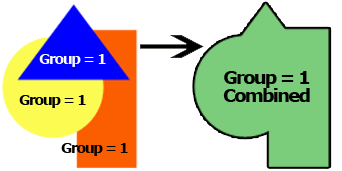
Criar interseção: identifica todas as áreas sobrepostas dos objetos geográficos de um grupo e cria um polígono que consiste apenas dessa sobreposição. Isso significa que se o grupo que está sendo sumarizado contiver dois polígonos que se sobrepõem e um polígono que não, nada será retornado.
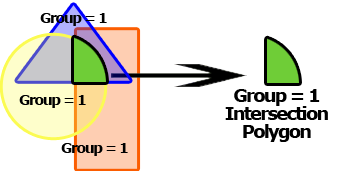
Criar retângulo delimitador: identifica a extensão geográfica de todos os objetos espaciais de um grupo e desenha um retângulo delimitado por essas extensões.
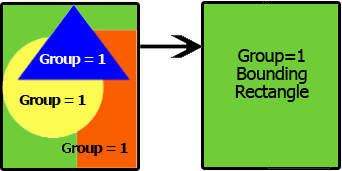
Criar envoltória convexa: identifica a envoltória convexa de um grupo de pontos. O polígono de envoltória convexa é o menor polígono convexo que pode ser desenhado para incluir um conjunto de pontos. O polígono não contém nenhum ângulo côncavo, por isso nunca gira para dentro de si mesmo.
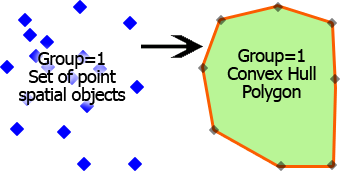
Criar centroide: identifica o centro geográfico de um grupo de objetos espaciais.
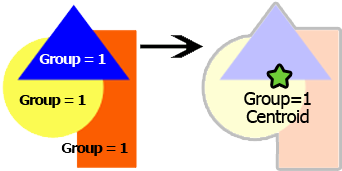
Combinar horizontal: combina todos os fragmentos de relatório de um grupo em um único fragmento disposto horizontalmente.
Combinar vertical: combina todos os fragmentos de relatório de um grupo em um único fragmento disposto verticalmente.
Use a ferramenta Sumarizar para somar os valores de uma coluna (ou campo) de dados. A soma é calculada realizando a adição de todas as linhas da coluna.
Na seção Campos, selecione a coluna que deseja somar.
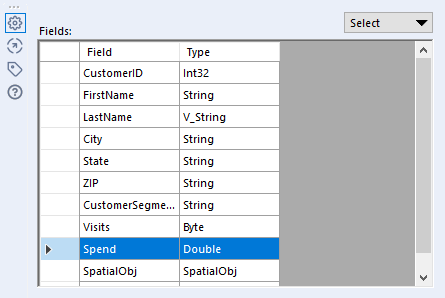
Clique no menu suspenso Adicionar e selecione a ação Soma para adicionar a coluna previamente selecionada à seção Ações.
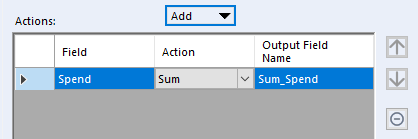
Execute o fluxo de trabalho para ver a soma da coluna selecionada na janela Resultados.
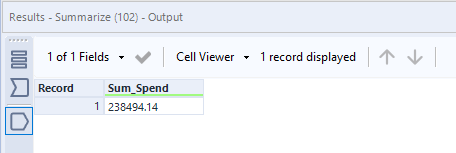
Use a ferramenta Sumarizar para retornar cada valor único da coluna (ou campo) especificada.
Na seção Campos, selecione a coluna que deseja agrupar.
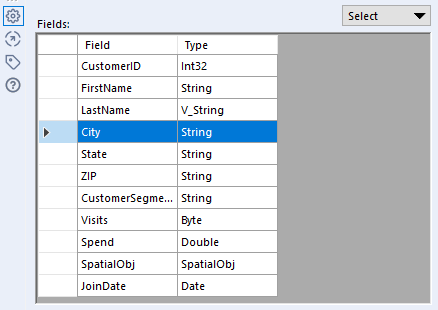
Clique no menu suspenso Adicionar e selecione a ação Agrupar por para adicionar a coluna previamente selecionada à seção Ações.
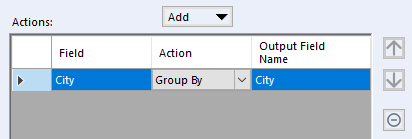
Execute o fluxo de trabalho para ver todos os valores exclusivos da coluna selecionada na janela Resultados. Observe que a ferramenta Sumarizar diferencia maiúsculas e minúsculas, então "ARVADA" e "Arvada" aparecem como valores separados.
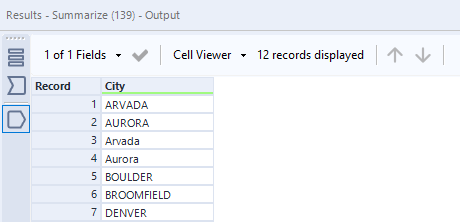
Para ver outros exemplos da ferramenta Sumarizar, abra o Designer e, na paleta de ferramentas, clique em Transformar > Sumarizar. Você verá uma mensagem pop-up que fornece informações adicionais sobre a ferramenta Sumarizar. Selecione Abrir exemplo para abrir um fluxo de trabalho que mostra diversos usos para a ferramenta Sumarizar. Execute o fluxo de trabalho e selecione uma ferramenta para visualizar sua saída na janela Resultados.

